windows10时间总是不对如何修复 win10时间经常错了怎么回事
更新时间:2024-03-04 10:20:13作者:zheng
我们可以在win10电脑的任务栏右下角查看当前的时间,非常的方便,但是有些时候也可能会出现问题,有些用户就发现win10电脑显示的时间总是不对,那么win10时间经常错了怎么回事呢?今天小编就给大家带来windows10时间总是不对如何修复,操作很简单,大家跟着我的方法来操作吧。
推荐下载:win1032位系统下载
方法如下:
1、首先打开控制面板,然后点击【时间、语言和区域】。
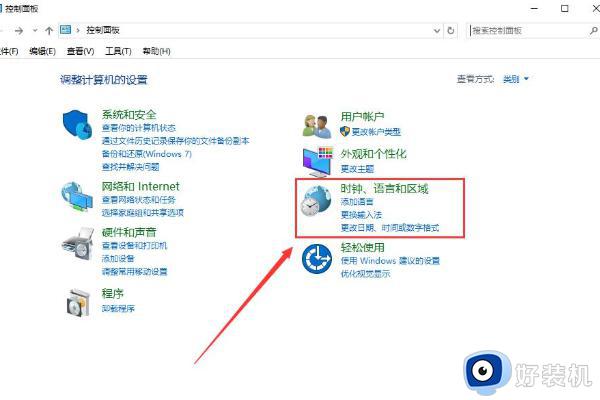
2、然后再次点击【日期和时间】进入设置。
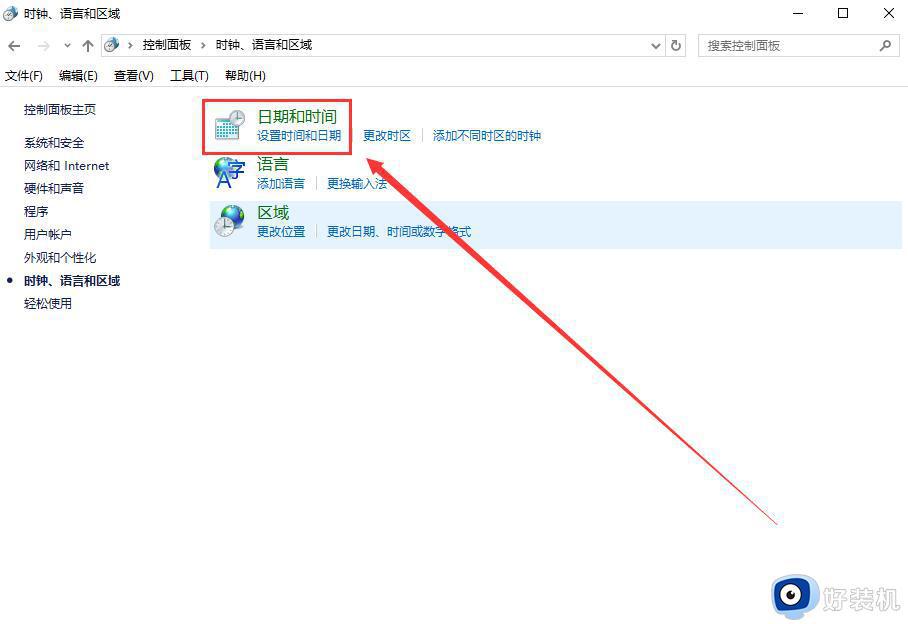
3、查看时区是否准确,如果不是,请点击下方的【更改时区】,自行的选择。
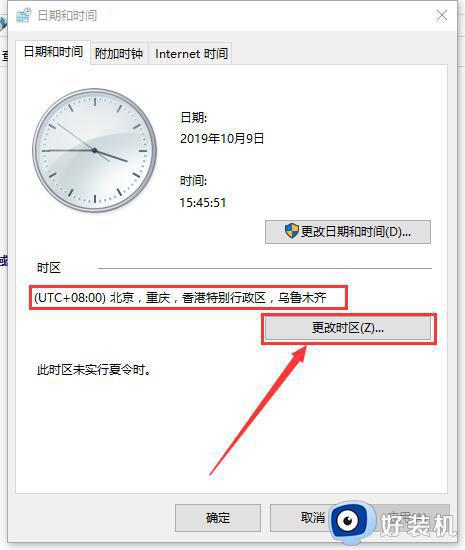
4、然后切换到【Internet时间】,点击下方的【更改设置】。
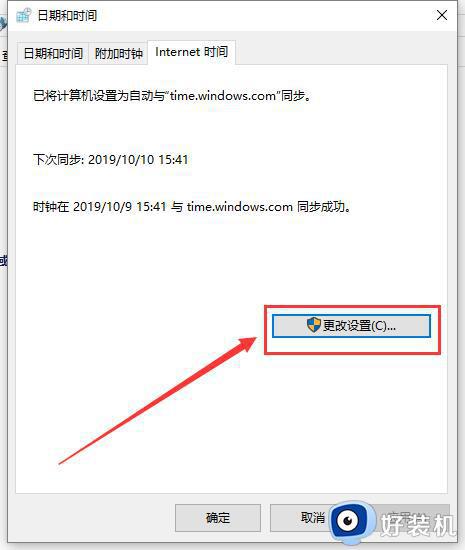
5、勾选【与Internet时间服务器同步】。然后点击旁边的【立即更新】。然后选择确定。
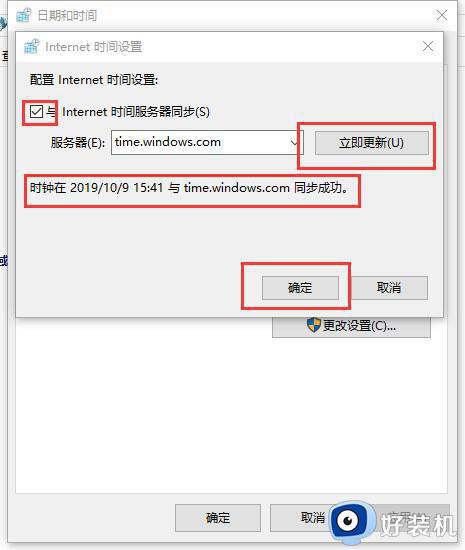
以上就是windows10时间总是不对如何修复的全部内容,如果有遇到这种情况,那么你就可以根据小编的操作来进行解决,非常的简单快速,一步到位。
windows10时间总是不对如何修复 win10时间经常错了怎么回事相关教程
- win10版本2004更新失败0x80004002怎么回事 win10更新2004版提示0x80004002错误如何修复
- windows10 电脑长时间待机鼠标键盘失灵怎么回事 win10待机后鼠标失灵如何修复
- windows10更新遇到错误怎么解决 win10更新版本失败如何修复
- win10调时间的操作方法 windows10怎么改时间日期
- win10驱动空间不足怎么回事 windows10驱动器空间不足如何解决
- win10电脑时间日期总不准怎么回事 win10电脑时间日期总不准的解决技巧
- Win10文件系统错误怎么回事 windows10文件系统错误的修复方法
- win10改时间被锁定了改不了怎么回事 win10锁定时间修改不了如何解决
- win10管理员名称改不了怎么回事 win10改不了管理员名字如何处理
- win10日期和时间显示不正常如何修复 win10时间不对怎么调
- win10拼音打字没有预选框怎么办 win10微软拼音打字没有选字框修复方法
- win10你的电脑不能投影到其他屏幕怎么回事 win10电脑提示你的电脑不能投影到其他屏幕如何处理
- win10任务栏没反应怎么办 win10任务栏无响应如何修复
- win10频繁断网重启才能连上怎么回事?win10老是断网需重启如何解决
- win10批量卸载字体的步骤 win10如何批量卸载字体
- win10配置在哪里看 win10配置怎么看
win10教程推荐
- 1 win10亮度调节失效怎么办 win10亮度调节没有反应处理方法
- 2 win10屏幕分辨率被锁定了怎么解除 win10电脑屏幕分辨率被锁定解决方法
- 3 win10怎么看电脑配置和型号 电脑windows10在哪里看配置
- 4 win10内存16g可用8g怎么办 win10内存16g显示只有8g可用完美解决方法
- 5 win10的ipv4怎么设置地址 win10如何设置ipv4地址
- 6 苹果电脑双系统win10启动不了怎么办 苹果双系统进不去win10系统处理方法
- 7 win10更换系统盘如何设置 win10电脑怎么更换系统盘
- 8 win10输入法没了语言栏也消失了怎么回事 win10输入法语言栏不见了如何解决
- 9 win10资源管理器卡死无响应怎么办 win10资源管理器未响应死机处理方法
- 10 win10没有自带游戏怎么办 win10系统自带游戏隐藏了的解决办法
